Power KPI Matrix – Custom Visual

در این مقاله میخواهیم در رابطه با کاستوم ویژوال قدرتمند Power KPI Matrix صحبت کنیم.
شاید یکی از برتری های اصلی این چارت نسبت به چارتهای مشابه، عملکرد فوق العاده در زمینه نمایش شاخص ها (KPIs) می باشد.
اگر از کاربران قدیمی اکسل باشید، احتمالا تا بحال با Sparklines در داشبورد های خود کار کرده اید. این ویژوال بصورت پیشفرض در پاور بی آی (تا زمان نگارش این متن) وجود ندارد و برای استفاده از آن باید از این چارت یا نمونه های مشابه استفاده کنید.
برای شروع لازم است تا آن را از طریق لینک دانلود کرده و در محیط پاور بی آی import کنید. بعد از اینکه Power KPI Matrix و فیلدهای مورد نظر خود را انتخاب کردید، با تصویری مشابه تصویر زیر مواجه میشوید.

در ادامه بخشی از قابلیت های مهم این کاستوم ویژوال را بررسی میکنیم.
Sparklines:
جهت نمایش روند تغییرات متغیر ها در بازه زمانی مشخص شده از این ویژوال استفاده میشود. شما میتوانید با استفاده از Dax آن را سفارشی کرده تا در حالتهای مختلف، رنگ متفاوتی داشته باشد.

همچنین با نگه داشتن ماوس روی اسپارک لاین می توانید جزئیات بیشتری را بصورت Tooltip مشاهده کنید.

بسط پذیری دسته بندی ها:
جهت مدیریت بهتر چارت هنگام کار، این قابلیت وجود دارد تا بتوان برخی از موارد را گسترش داد یا از دید مخفی کرد.

پشتیبانی از لینک ارتباطی:
اگر در جدول بخواهید فیلدی را به لینکی در فضای وب یا بصورت drilldown به گزارش های دیگر ارجاع دهید، این قابلیت موجود است.

اندیکاتور شاخص ها:
از بین نماد های متنوع می توانید گزینه مورد نظر با رنگ دلخواه خود را انتخاب کنید.
البته قابلیت های آن به اینجا ختم نشده و می توان نوع نمایش آن را متناسب با فرمت نویسی در اکسل تغییر داد. در عین حال امکان جایگزین متن با اعداد نیز وجود دارد.

Column-based data و Row-based data:
برخلاف ویژوال های موجود، در Power KPI Matrix می توانید جداول را به شکل متفاوتی نمایش دهید.
این چارت از Vertical Table پشتیبانی می کند.

Row and Column Sizing:
دقیقا مانند اکسل می توانید سایز سطر و ستون ها را در جدول به میزان دلخواه تغییر دهید(کلیک و درگ). همینطور قابلیتی جهت ویرایش حاشیه سلول ها نیز وجود دارد.

تصویر در جدول:
در این چارت قابلیتی تعبیه شده است جهت اضافه کردن عکس به نمودار.
نکاتی که در این راستا قابل توجه می باشد: ۱- تصویر باید از نوع Base 64 Strings باشد ۲- همینطور می توان آدرس URL آن را وارد کرد.

Pop-Out Chart :
زمانی که قصد داشته باشیم با کلیک بر روی یک فیلد اطلاع جامع تری برای ما نمایش داده شود، امکانی فراهم شده است. برای این منظور باید شبیه به شکل زیر تنظیماتی را اعمال کرده تا موارد مورد نظر ما در یک پنجره شده باز شود.

در پایان باید اشاره کرد که موارد بالا، صرفا بخشی از امکانات این کاستوم ویژوال می باشد. ازاین به بعد می توانید از این ویژوال در داشبوردهای خود استفاده نمایید و جلوه ای تازه به داشبوردهای خود ببخشید. از ذکر این نکته نیز نباید غافل شد که کار کردن با این کاستوم ویژوال و تنظیمات آن چندان راحت نیست.
اگر در مورد این مطلب سوالی دارید، در زیر این پست از ما بپرسید.
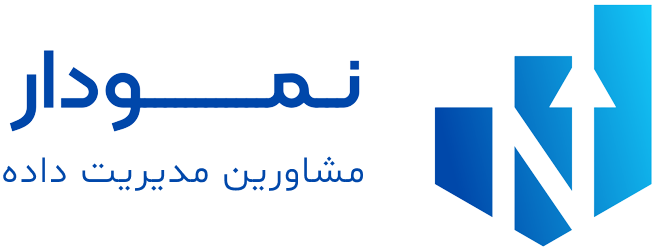



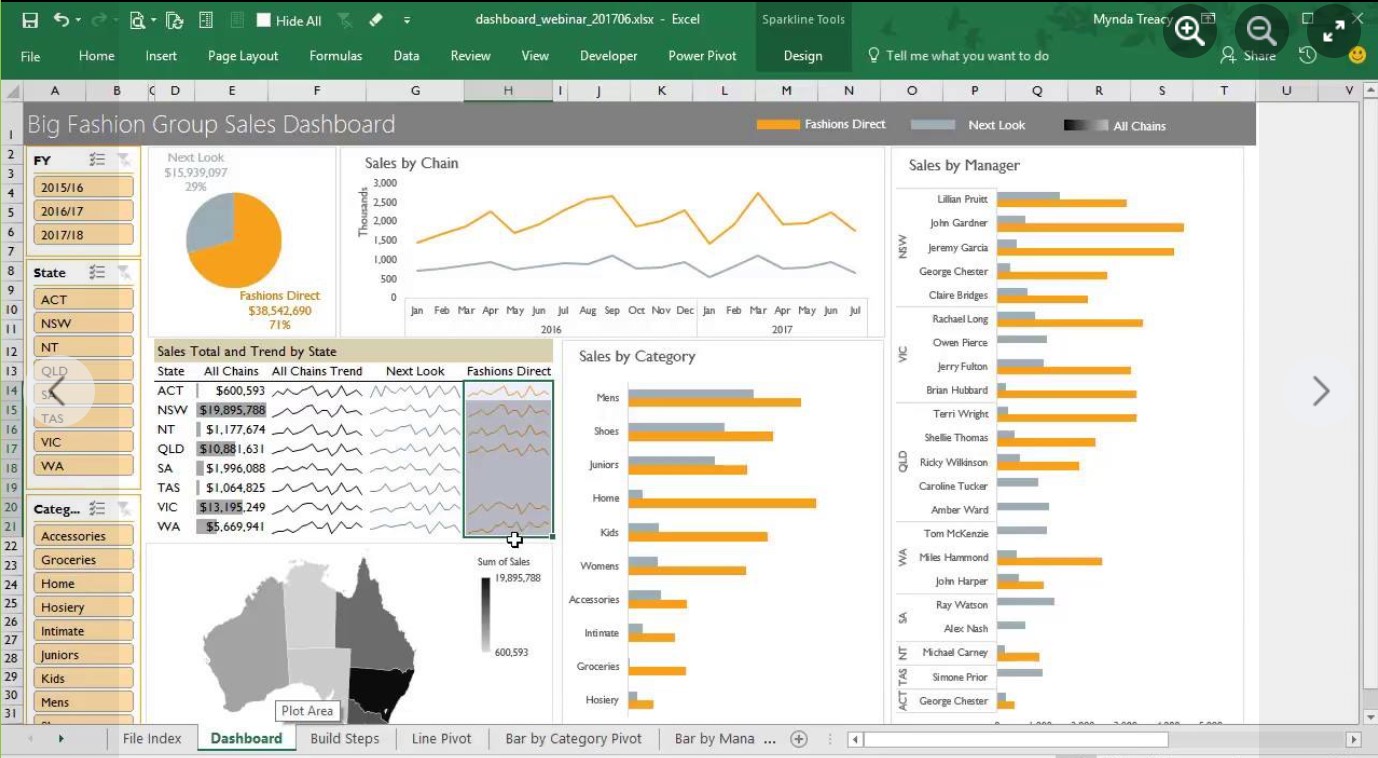

نظرات کاربران